
Türkiye’de yaşıyor olabilirsiniz, Amerika’da yaşıyor olabilirsiniz, Almanya’da yaşıyor olabilirsiniz, İtalya’da yaşıyor olabilirsiniz. Açıkçası nerede yaşadığınız farketmez. Hatta siz değil yakınlarınız sevdikleriniz farklı ülkelerde olabilir. Peki o ülkelerde saat kaç ve nasıl görüşeceksiniz.
Yaşadığınız ülke saati ile sevdiklerinizin yaşadığı ülke saatleri arasında fark varsa, yada işiniz gereği yurt dışı anlaşmalarınız ve yurt dışı görüşmeleriniz var ise bağlantınız olduğu kişileri aramak için en uygun saatleri seçmelisiniz. Fakat sürekli saat hesabı yapmak olmaz ki.
Bugün Windows 10’da görev çubuğunda bulunduğumuz ülke ile birlikte farklı zaman dilimleri nasıl eklenir konusuna rehberlik edeceğiz.
Görev çubuğu, varsayılan olarak tek bir dijital saati gösterir. Bu saatte yerel saattir. Yerel saat ile birlikte iki farklı ülkenin saatini de ayarlayabilmeniz mümkündür.
İşte Windows 10’da ek saatler nasıl ayarlanır adım adım öğretici yazımızdan ve videomuzdan takip edin:
1- Görev çubuğunda bulunan saate sağ tıklayın.
2- Tarih/Saat Ayarla’ya tıklayın.
3- Ek Saatler bağlantısına tıklayın.
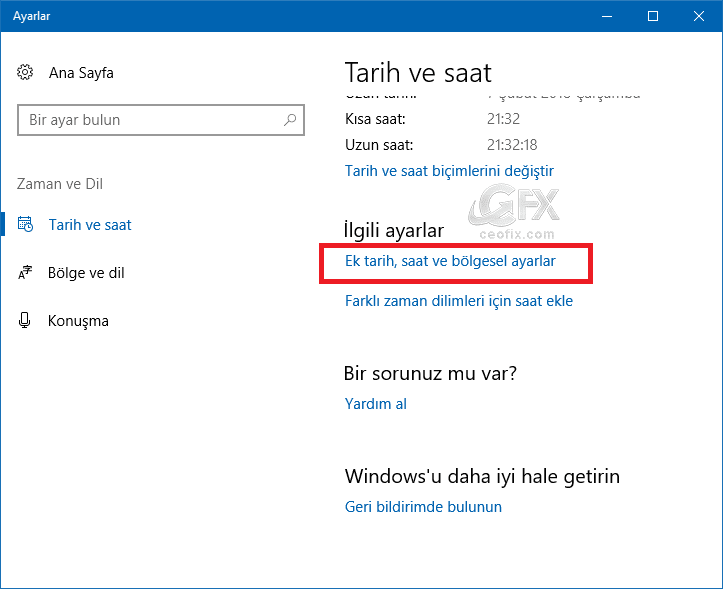
4-Farklı zaman dilimleri için saat ekle’ye tıklayın.
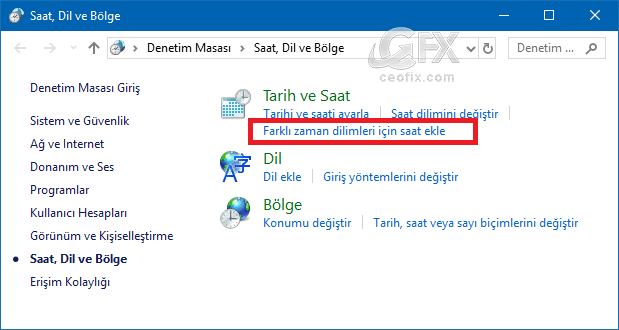
5- İlk olarak “Bu saati göster” kutusunu işaretleyin, ilgilendiğiniz saat dilimini seçmek için açılır menüyü kullanın ve görünen adı girin kutucuğuna ilgili Ülke’yi yazın. İkinci bir ülke saati gerekirse işlemi ikinci bir ek saat için tekrarlayın ve Uygula – Tamam butonlarını tıklayın.
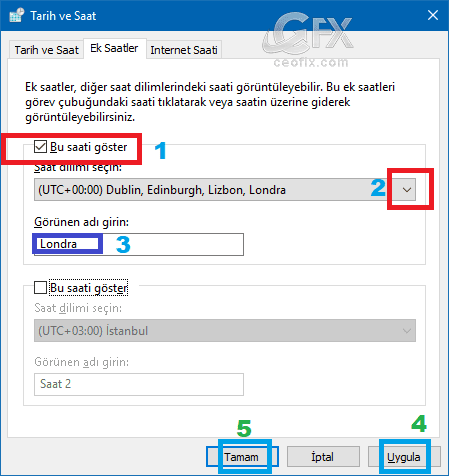
Sonuç olarak görev çubuğunda saate tıkladığınız da artık yerel saat ile birlikte ayarladığınız ek saatleri görebileceksiniz.
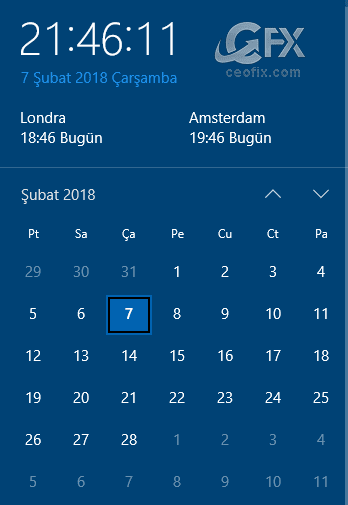
Yada görev çubuğuna tıklamadan sadece fare işaretçinizi saatin üstüne getirmeniz ile ayarladığınız ek saatler görüntülenir.

Video İzle:
Windows’da Saati Sunucu İle Senkronize Et
Windows Not Defterinde Tarih Ve Saatli Not Nasıl Oluşturulur

Çok teşekürler , son derece faydalı bir konuya temas etmişsiniz , hemen ikinci sati ekledim
@Gülbahar
Rica ederim Gülbahar bazen gerekli oluyor 🙂